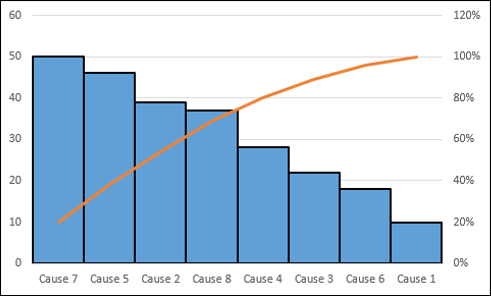笔记列表:
高级Excel-帕累托图
帕累托图广泛应用于决策的统计分析中。它代表了帕累托原则,也被称为80/20规则。
帕累托原理(80/20法则)
帕累托原理,也叫80/20法则,意味着80%的结果是由20%的原因造成的。例如,80%的缺陷可归因于关键的20%的原因。它也被称为重要的少数和琐碎的许多。
维尔弗雷多·帕雷托(Vilfredo Pareto)进行了调查,发现大多数国家80%的收入流向了20%的人口。
帕累托原理示例(80/20规则)
帕累托原理或80/20法则可以应用于各种情况−
- 80%的客户投诉来自20%的供应。
- 80%的进度延误是由20%的关键原因造成的。
- 一家公司80%的利润可归因于20%的产品。
- 公司80%的收入是由20%的员工创造的。
- 80%的系统问题是由20%的缺陷原因引起的。
什么是帕累托图?
帕累托图是柱形图和折线图的组合。帕累托图按频率降序显示各列,该行表示类别的累计总数。
帕累托图如下所示−
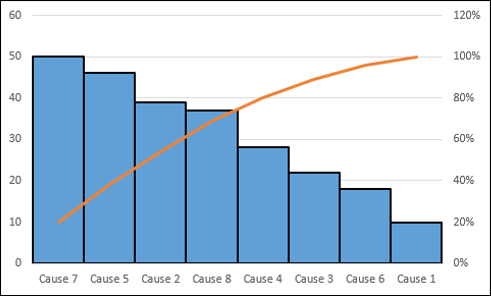
帕累托图的优点
您可以使用帕累托图来进行以下操作−
- 分析过程中问题发生频率的数据。
- 找出过程中出现问题的重要原因。
- 识别产品中的重要缺陷区域。
- 了解流程管道中的重要瓶颈。
- 确定团队或组织面临的最大问题。
- 了解员工流失的前几大原因。
- 找出最能带来高利润的产品。
- 决定提高公司价值的重大改进。
数据准备
考虑以下数据,其中给出了缺陷原因和相应的计数。
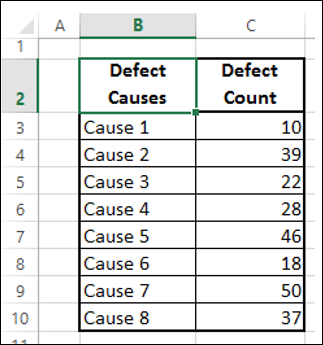
第一步 − Sort the table by the column – Defect Count in descending order (Largest to Smallest).
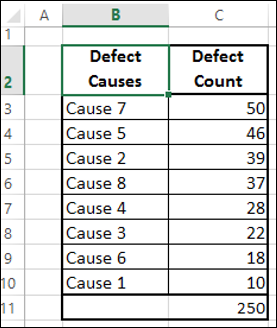
第2步 − Create a column Cumulative Count as given below −
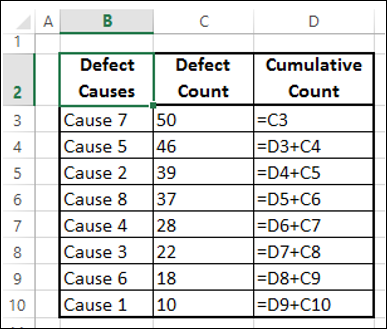
这将导致下表−
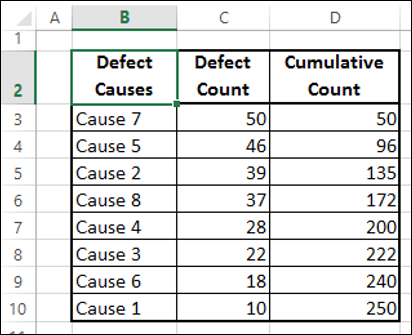
第3步 − Sum the column Defect Count.
第4步 − Create a column Cumulative % as given below.
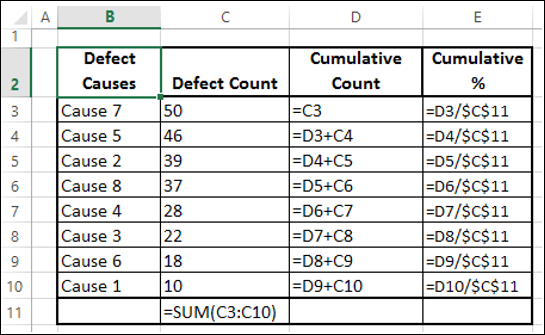
第5步 − Format the column Cumulative % as Percentage.
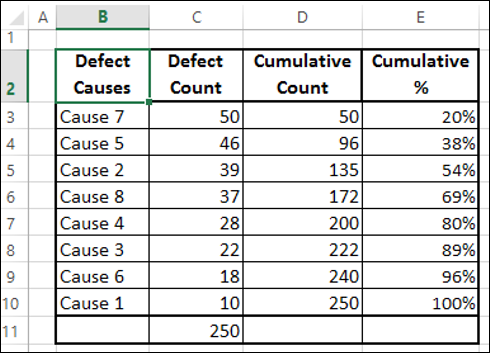
您将使用此表创建帕累托图。
创建帕累托图
通过创建一个Pareto图,您可以得出缺陷的主要原因。在Excel中,您可以创建一个Pareto图作为柱形图和折线图的组合图。
以下是创建帕累托图的步骤−
第一步 − Select the columns Defect Causes and Defect Count in the table.
第2步 − Insert a Clustered Column chart.
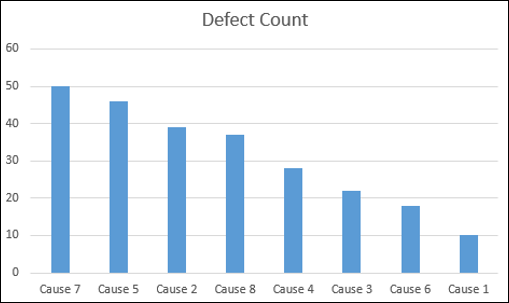
第3步 − As you can see, the columns representing causes are in descending order. Format the chart as follows.
- 在列上单击鼠标右键,然后单击“格式化数据系列”。
- 单击“数据系列格式”窗格中的“系列选项”。
- 将“系列选项”下的“间隙宽度”更改为0。
- 右键单击列并选择Outline。
- 选择深色和权重以使边框醒目。
您的图表如下所示。
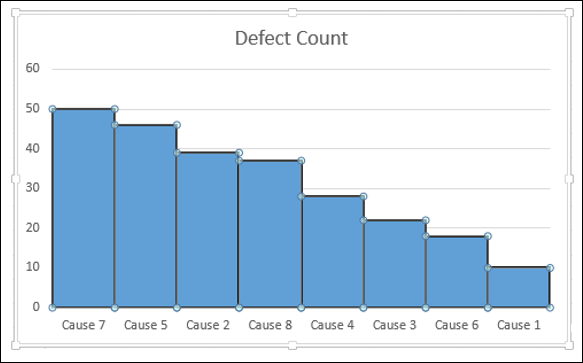
第4步 − Design the chart as follows.
- 单击图表。
- 单击功能区上的“设计”选项卡。
- 单击数据组中的选择数据。将出现“选择数据源”对话框。
- 单击“添加”按钮。
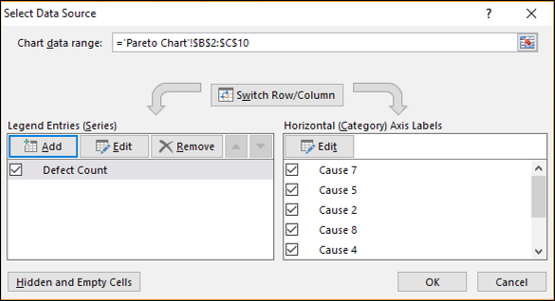
“编辑序列”对话框出现。
第5步 − Click on the cell – Cumulative % for Series name.
第6步 − Select the data in Cumulative % column for Series values. Click OK.
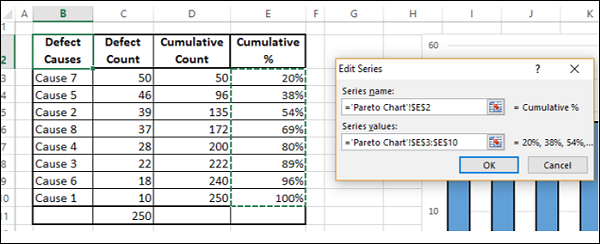
第7步 − Click OK in the Select Data Source dialog box. Your chart will be as shown below.
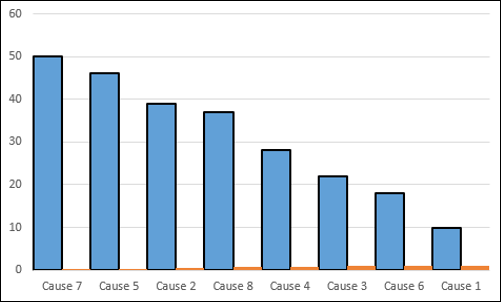
第8步 − Click the DESIGN tab on the Ribbon.
第9步 − Click Change Chart Type in the Type group.

第10步 − Change Chart Type dialog box appears.
- 单击所有图表选项卡。
- 单击组合按钮。
- 选择“聚集列”作为“缺陷计数”,选择“行”作为“累积百分比”。
- 勾选框–用于折线图的次轴。单击“确定”。

正如您所观察到的,80%的缺陷是由两个原因造成的。